vsplayer播放器简单来说,就是一款视频播放软件,能够让用户在播放视频时,对视频进行一些简单的操作,例如vsplayer播放器向用户提供了鹰眼模式、连拍、截图以及鱼眼展开等功能,用户可以根据自己的需要来进行设置,当用户在vsplayer播放器中播放视频时,发现没有声音的情况,用户应该怎么来解决呢,首先用户查看播放界面的音量是否拉至最大,接着再检查电脑音量控制是否设置为静音模式来解决,用户通过检查这两个地方即可播放视频声音,那么下面就和小编一起来看看这个问题详细的操作过程吧,感兴趣的用户也可以来看看,以免下次遇到这个问题时,不知道怎么来解决的情况发生。

1.用户在电脑上打开vsplayer播放器,并进入到播放页面上

2.接着用户点击页面左上角处的添加按钮,将会打开文件夹窗口来选择播放的视频文件

3.用户在文件夹窗口中选择好自己需要的视频并按下打开按钮

4.这时来到vsplayer视频播放界面中,用户在页面的下方的工具栏中可以看到显示出来的声音控制条,直接移动滑块来调整音量即可

5.或者用户在电脑桌面下方任务栏中找到声音图标并用鼠标右键点击

6.将会弹出右键菜单,用户选择其中的打开声音设置选项,进入到声音设置页面中

7.用户在声音设置页面中,需要在右侧的相关的设置板块中点击是声音控制面板选项

8.这时用户在打开的声音页面中,可以看到播放选项卡中显示扬声器未插入,所以用户需要插入扬声器来解决问题

以上就是小编对用户提出问题整理出来的解决方法,用户可以按照实际情况来检查软件的播放音量是否拉至最大,或是检查电脑上的声音音量来解决,整个操作过程是很简单的,因此有遇到同样问题的用户可以来看看小编整理出来的教程,一定可以成功解决vsplayer播放器没有声音的问题。
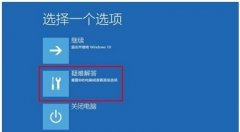 w10电脑无限重启进不了系统解决方法
w10电脑无限重启进不了系统解决方法
win10系统虽然是最新的系统,但是也不免出现一些问题,尤其是......
 ADSL拨号失败怎么办?
ADSL拨号失败怎么办?
遇见ADSL拨号不成功的情况,请按照以下步骤进行排查: 1、 确认......
 u盘安装深度技术win10系统
u盘安装深度技术win10系统
很多小伙伴在安装系统的时候觉得深度技术win10的不错,想安装......
 支付宝扫码一键开发票怎么用 支付宝扫码
支付宝扫码一键开发票怎么用 支付宝扫码
支付宝扫码一键开发票怎么用?大家是不是也想试试这个新增的功......
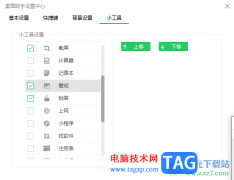 360桌面助手添加桌面小工具的方法
360桌面助手添加桌面小工具的方法
360桌面助手对于桌面整理是非常不错,该整理工具不仅可以对桌......
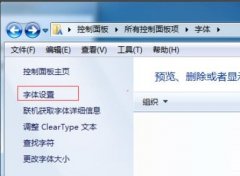
在使用PuTTY时,如何设置显示中文呢,该怎么设置呢?那么今日小编就和大家一起分享PuTTY设置显示中文的操作方法,有需要的朋友可以来看看哦,希望可以对各位朋友有所帮助。...

Epic是一些喜欢玩游戏的小伙伴必备的一款电脑游戏平台软件,大家通过该游戏软件进行各种相关的游戏的下载和安装等操作,当我们第一次登录该软件的时候,需要进行账户名称的设置,之后...

希沃白板5是一款专业制作课件的软件,大家通过该软件制作课件,之后还可以直接进行授课,因此你可以在该软件中进行语文、数学以及其他学科内容的编辑设置,是一款备课小能手,而在操...
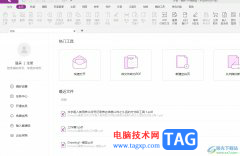
福昕pdf编辑器是一款专业且安全的pdf文件处理软件,用户在使用的过程中可以进行转换格式、拆分合并、替换查找、编辑等操作,总之福昕pdf编辑器软件中的功能能够很好的满足用户的编辑需求...

如果你平时在操作电脑的时候,觉得电脑桌面显示得太单调的了,想要给电脑设置一下好看的壁纸,这样也可以养养眼,那么当你设置了桌面壁纸之后,我们在操作电脑的过程中看到自己设置的...
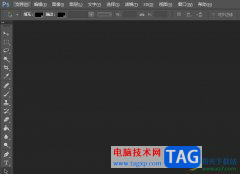
photoshop简称为ps软件,是一款热门的图像编辑处理软件,里面有着强大且实用的编修与绘图工具,可以有效地进行图片的编辑和创作,一般用户会将其应用在平面设计或是照片处理上,为用户带...
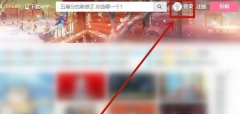
近日有一些小伙伴咨询小编关于怎么查看哔哩哔哩查注册时间呢?下面就为大家带来了哔哩哔哩查注册时间的方法,有需要的小伙伴可以来了解了解哦。...
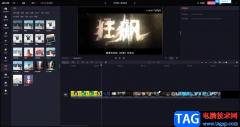
必剪软件是一款操作起来比较简单的视频剪辑软件,大家在使用必剪软件的时候,想要给视频进行配音怎么操作呢,当你非常喜欢一个电影或者电视剧,你想要将自己喜欢的部分剧情自己来配音...

亿图图示是很多小伙伴都在使用的一款软件,在其中我们可以创建各种图示文件,比如我们可以创建各种图表,创建各种思维导图等等。如果我们需要在亿图图示中创建柱形图,小伙伴们知道具...
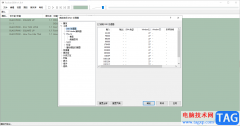
foobar2000是一款免费的多功能音频播放器,这款音频播放器提供非常强大的功能,你可以通过该软件添加各种格式的音频文件进行播放,同时在foobar2000还可以设置背景皮肤,可以设置字体大小颜...
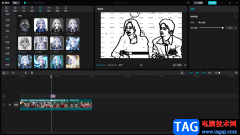
现在市场上的短视频软件层出不穷,但是好用的视频制作软件往往也只有那几个,比如大家目前最喜欢使用就是剪映和pr这两款剪辑软件,但是由于pr的功能太多,对于新手小伙伴们来说是一个...
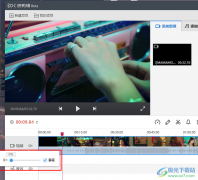
很多小伙伴都喜欢使用快剪辑来对视频素材进行剪辑,但在完成剪辑保存到电脑中之后,有的小伙伴会发现自己的作品中除了背景音乐还有视频素材原本的声音,是的视频声音变得嘈杂,其实想...
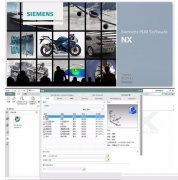
熟悉UG10.0软件吗?入手时晓得导出CAD图纸的方法吗?今天小编就分享了UG10.0导出CAD图纸的操作流程,有需要的朋友一起来看看吧!...

还不会使用金山PDF将图片转换成pdf文件吗?其实非常简单,那么小编今天就向大家一起分享金山PDF将图片转换成pdf文件的方法,还不会的朋友可以来看看本篇文章哦,希望通过本篇教程的学习,...

很多小伙伴在剪辑视频的时候都喜欢使用movavivideo软件,因为这款软件中的个十分的丰富,可以满足我们对于视频剪辑的各种需求。在使用movavivideoeditorplus的过程中,如果我们想要在视频中添加...